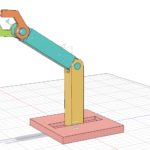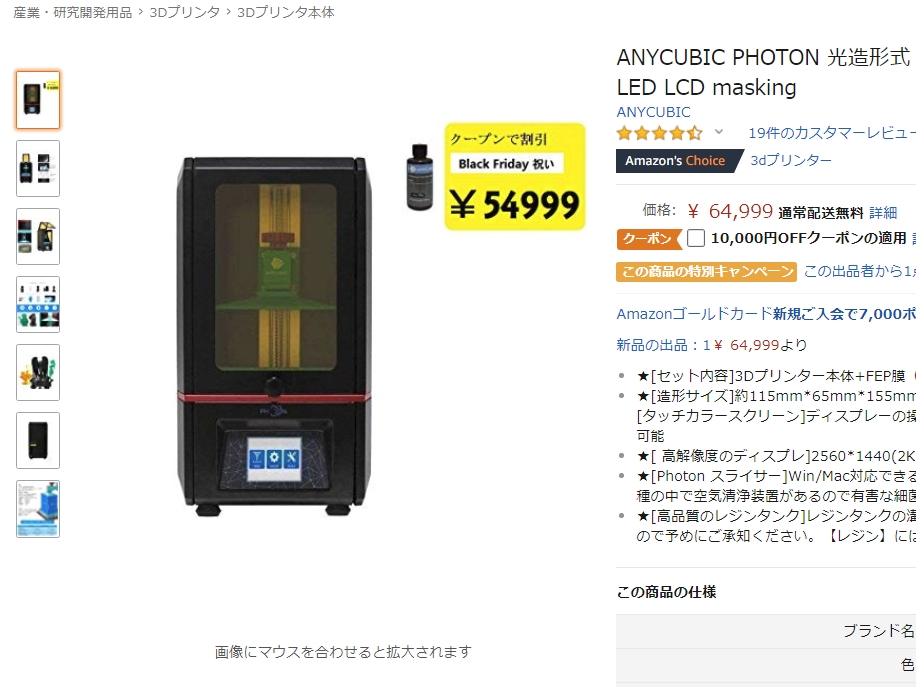こんにちは!
3Dプリンターでルアー作ってるねじまきどり(@nezimakidori1)です。
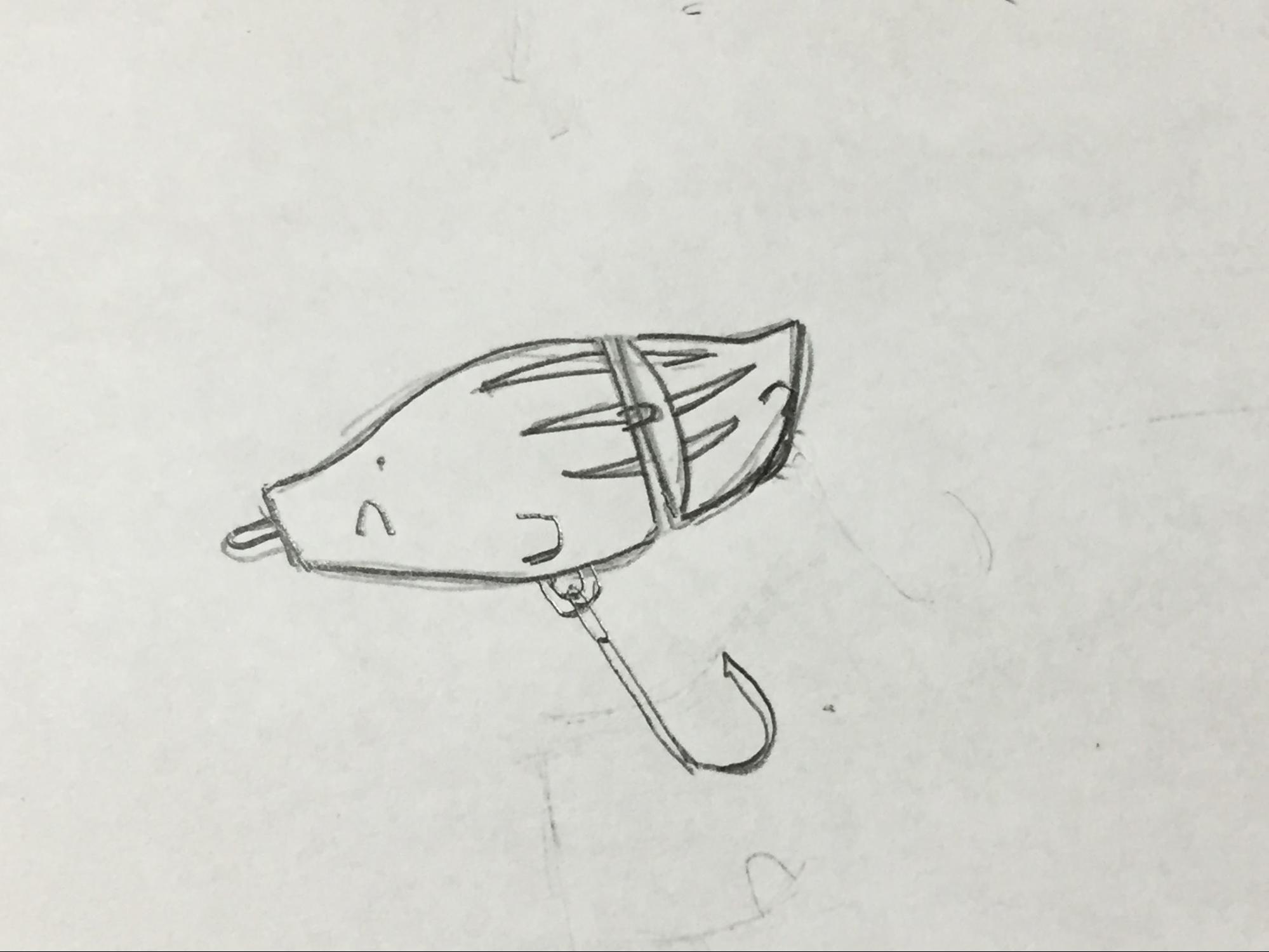
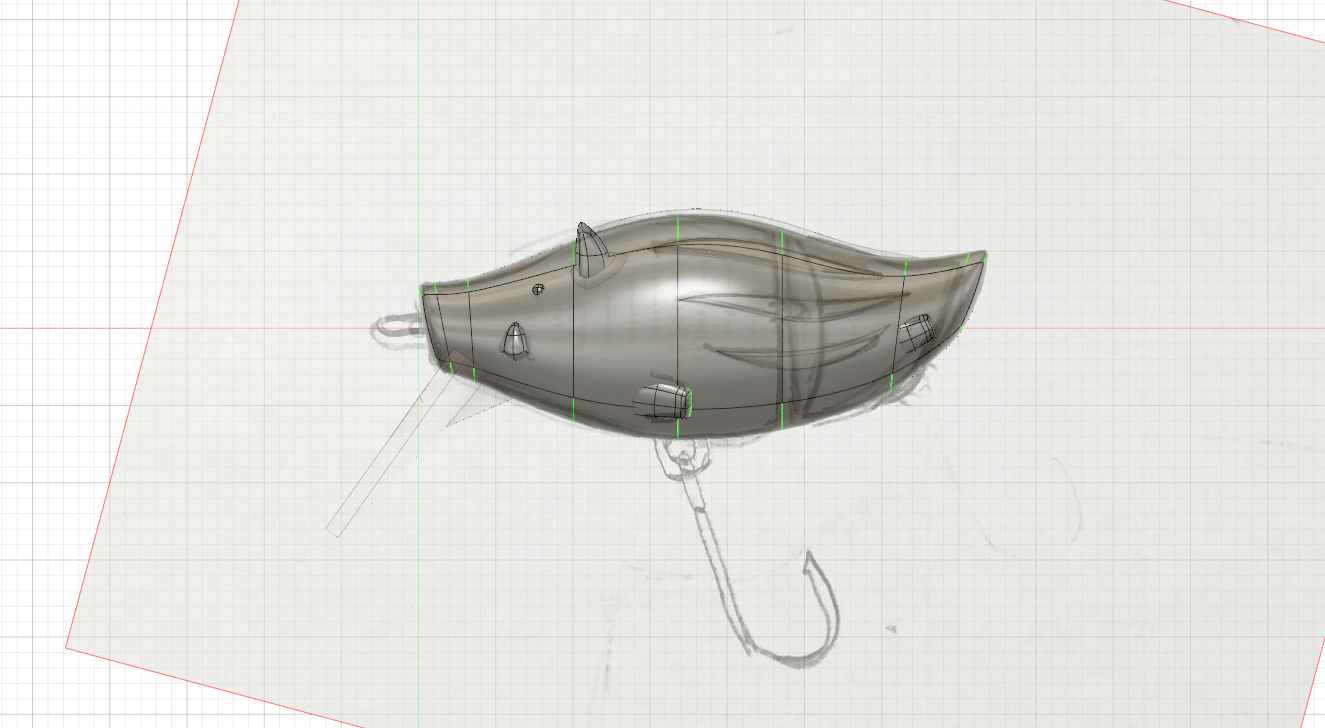

今回は今年の干支イノシシ(うりぼう)のルアーをFusion360を使って作ってみました。手書きのイラストを元に作っていきます。
焼き芋とイノシシを掛け合わせてイモシシ と命名しました。
イラストを下絵としてFusion360に挿入してスカルプトでモデリングします。
細かいパーツは別のフォームで作ると楽です。出来上がるとこんな感じ、大きさは38mmでニジマスなんかを釣る大きさですね。
釣れればです・・・

それでは実際にプリントしてみまっす!
プリント方向は縦にした方が積層が綺麗ですね。ファーストサンプルこれでちゃんと動くかを検証していきます。うまく動けばいいのですが、調整がうまくいかない場合はし修正の繰り返しになります。

気がつけばサンプルだらけ・・・ルアーとしてはかなりふざけた形状なのでうまく動かすにはそれなりに時間がかかりました。
それにしても、これを手で削ってやれと言われたら嫌になりませんか? 僕の場合手で削っていたら3個目くらいで挫折します。
その点、3DCADとプリンターを使うと形状修正からプリントまでを数時間でこなすことができます!
テストを繰り返し満足のいく動きが出たら今度は塗装をしていきます。


基本的にはエアブラシで塗装していきます。単色で塗ったり、飛ばしという塗り方にするとこんな感じになります。
しかし!
今回のルアーはイノシシ(うりぼう)なので本来なら背中に縞模様?があるんですね。

これをひとつずつ模様を塗っていくのはかなりしんどい・・・


模様はアクリルガッシュを使って筆で塗りました。大変な上に汚い・・・
モデラーならお馴染みのマスキングテープやマスキングゾルを使うか悩みましたが生産性がなさすぎるので却下。
ということで、いっそのことマスク(塗装用の治具)を作ってしまおう。

作ったマスクはこちらです。これがあればエアブラシで吹き付けてもはみ出ませんよね。
どんな風に作ったかというと・・・Fusion360でいうパッチモード(サーフェスモデリング)の環境でボディ本体のサーフェスをオフセットします。
オフセットしたサーフェスに1mm厚みをつけたらマスクの出来上がりです。
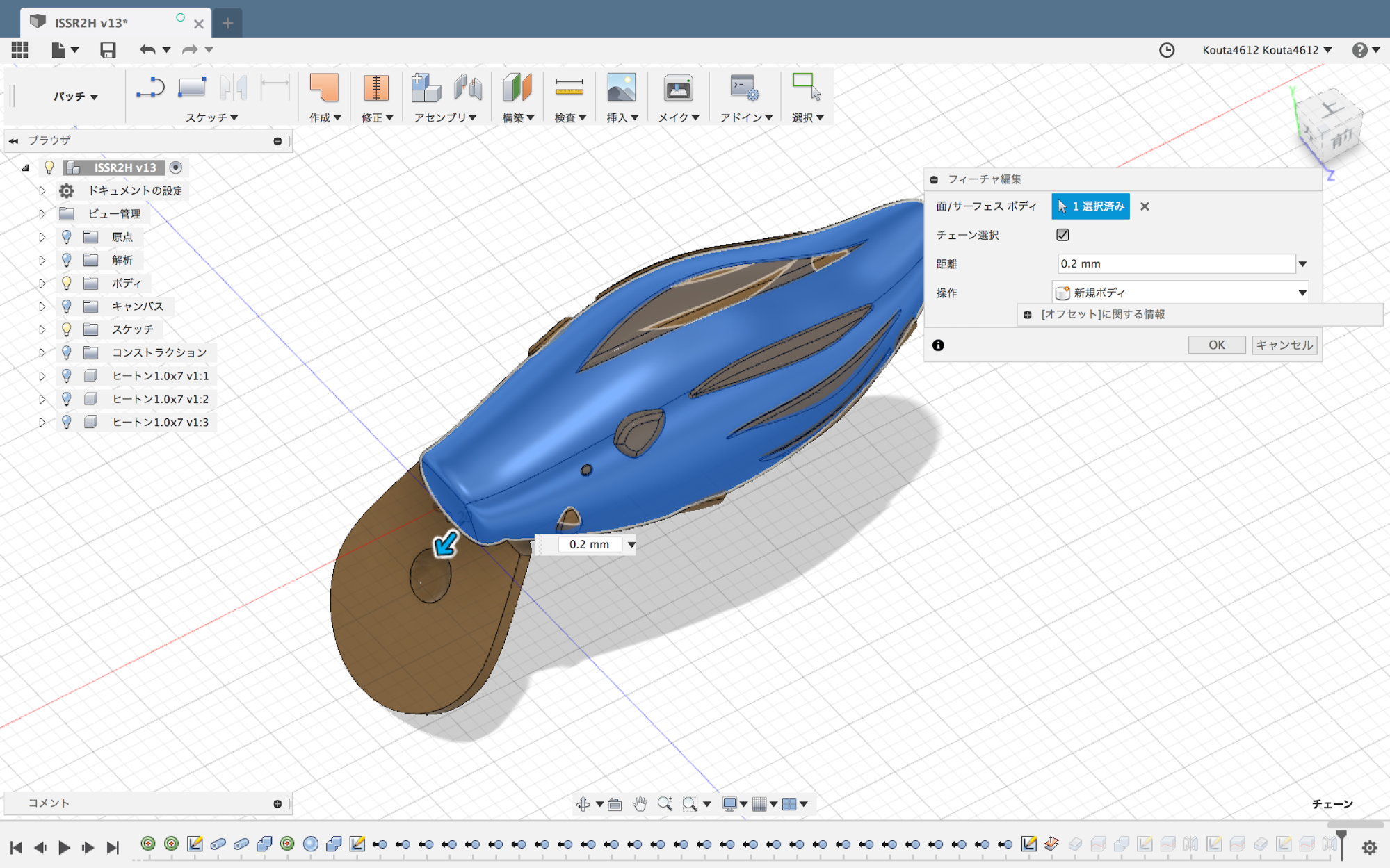
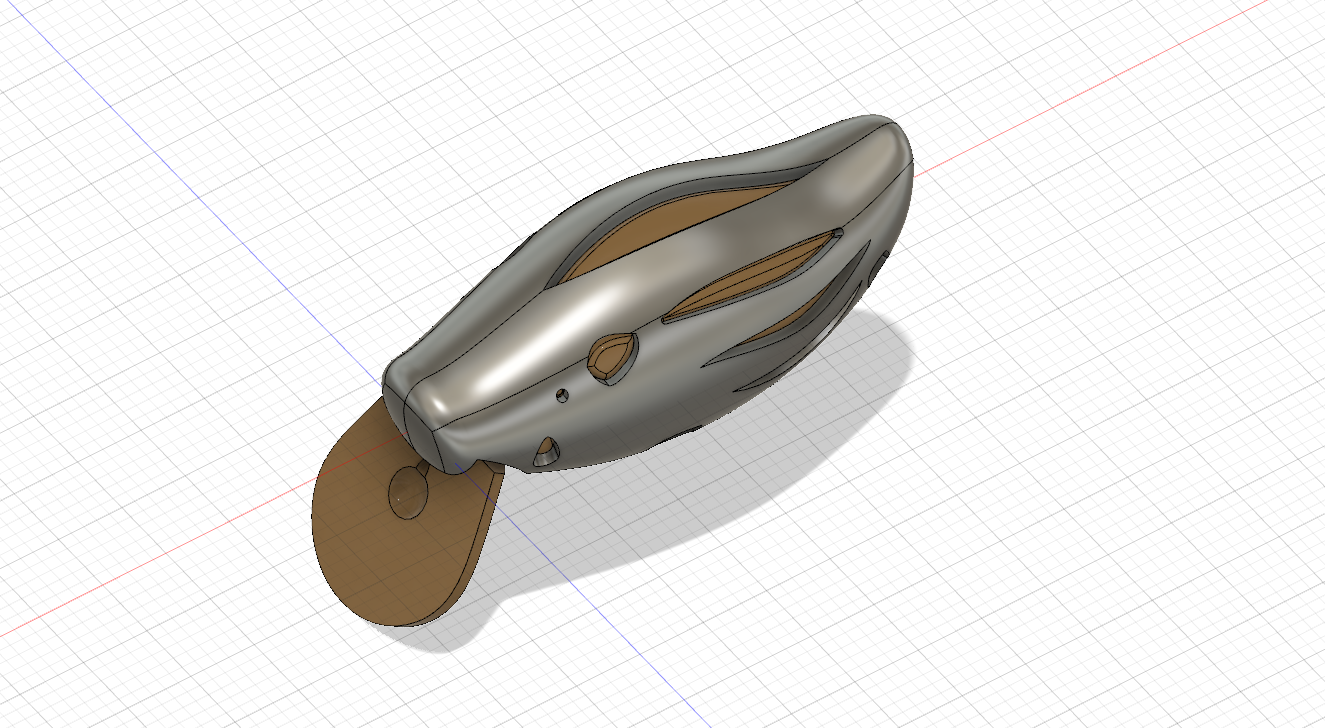
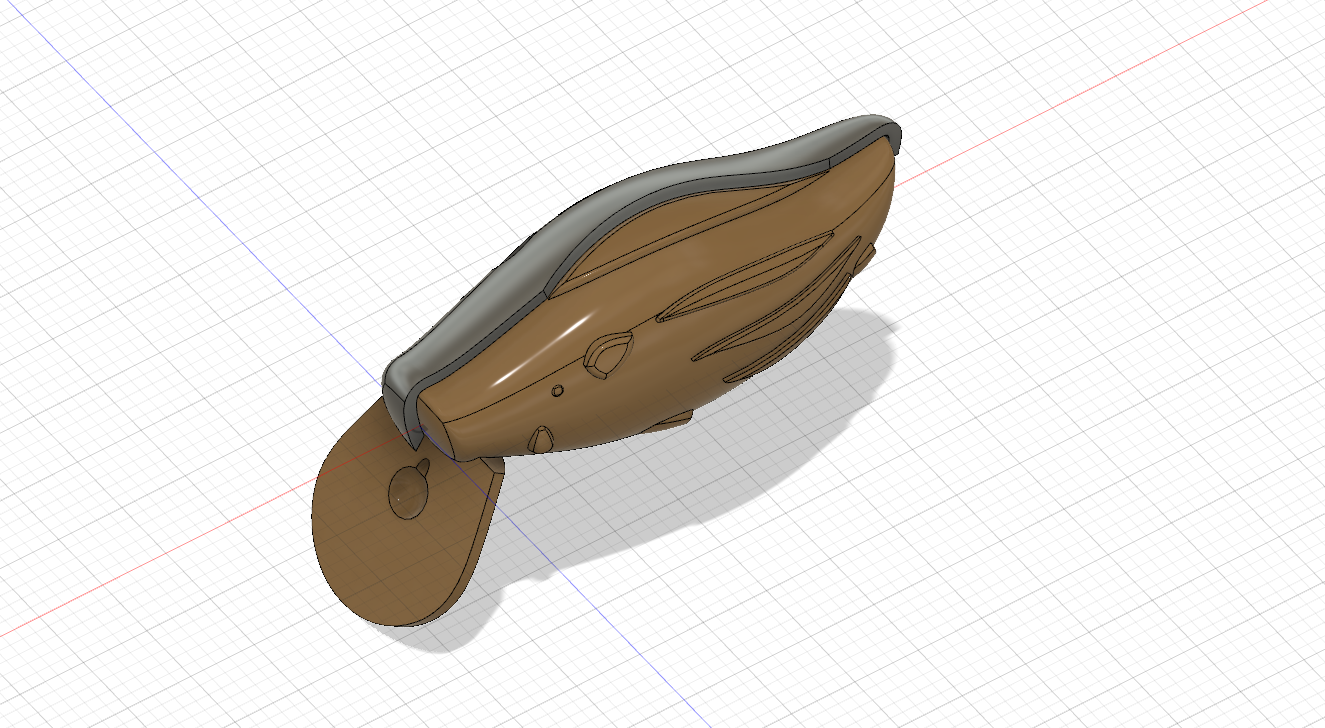
ちょー簡単ですね。
本来は耳などの部分もあふオフセットしたかったのですがエラーが出てしまい青い部分のみマスクとして使うことにしました。
吹き付けたく無いところはマスキングテープ貼っておけば大丈夫です。
プリント用にマスク用のデータは半分にカットしておきます。それでは、どんな風に塗っていったかみてみましょう!


まずは下地になる本体色を塗っておきます。乾いたらマスクをつけ縞模様のところを吹き付けます。あまり近づけすぎないように吹き付けます。

連続写真でご覧ください。無事はみ出さずに塗れました!

カラーパターンもFusion 360で作っておけばイメージを確認できます!



目とキバはアクリルガッシュで筆塗りしました。
めちゃめちゃカワイくないですか?
あとはヒートンつけてクリアーコートすれば出来上がりなのですがイノシシなので鼻の穴をなんとかできないかを考えてみました。

ちなみに僕が鼻の穴を筆塗りするとこんな風になります。きたなーい
イノシシ職人になるわけでは無いので手書きはあっさり諦めてシール(デカール)を作ることにしました。まずFusion360内で使ったスケッチをDXFで書き出しイラストレータに取り込みます。
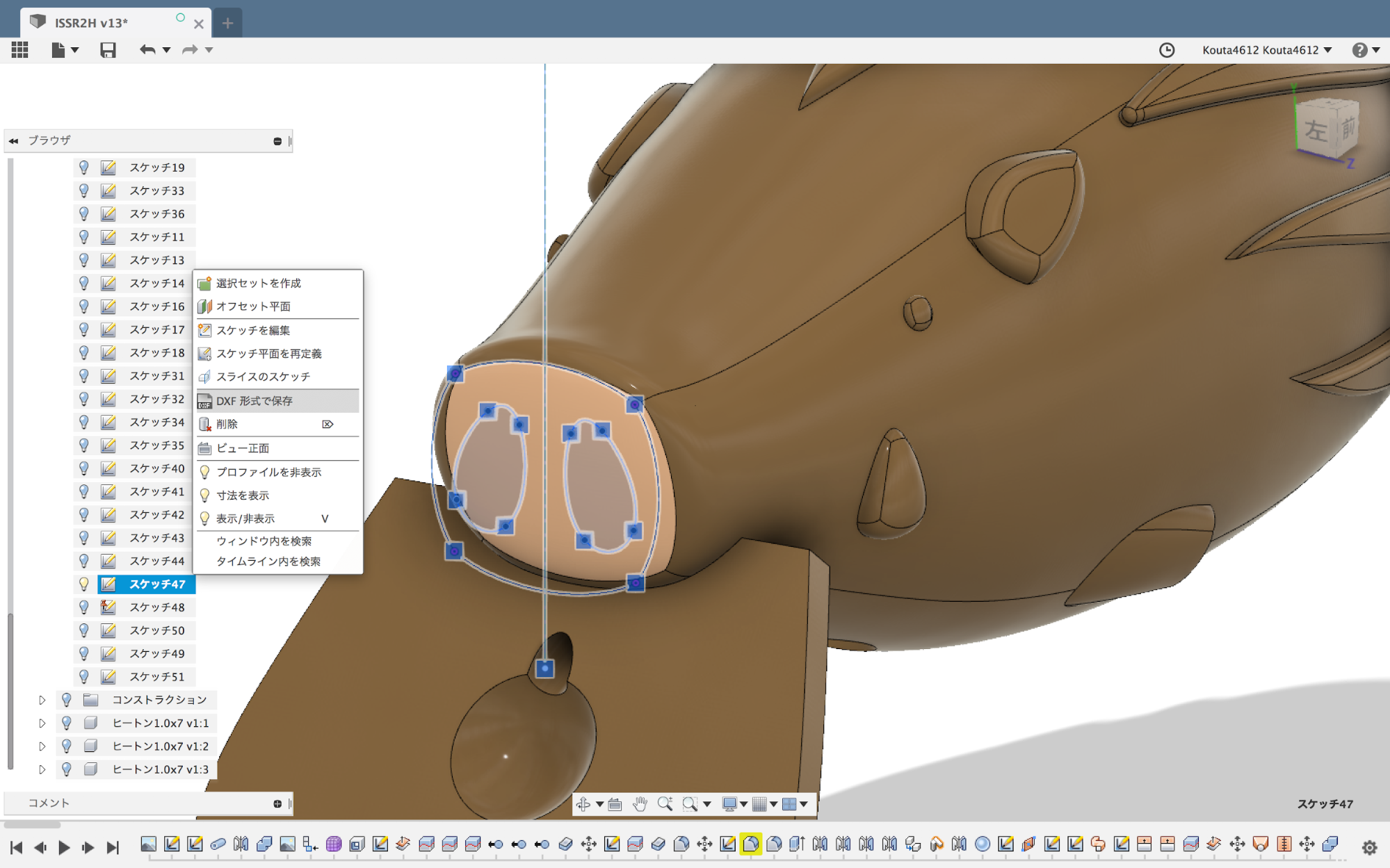
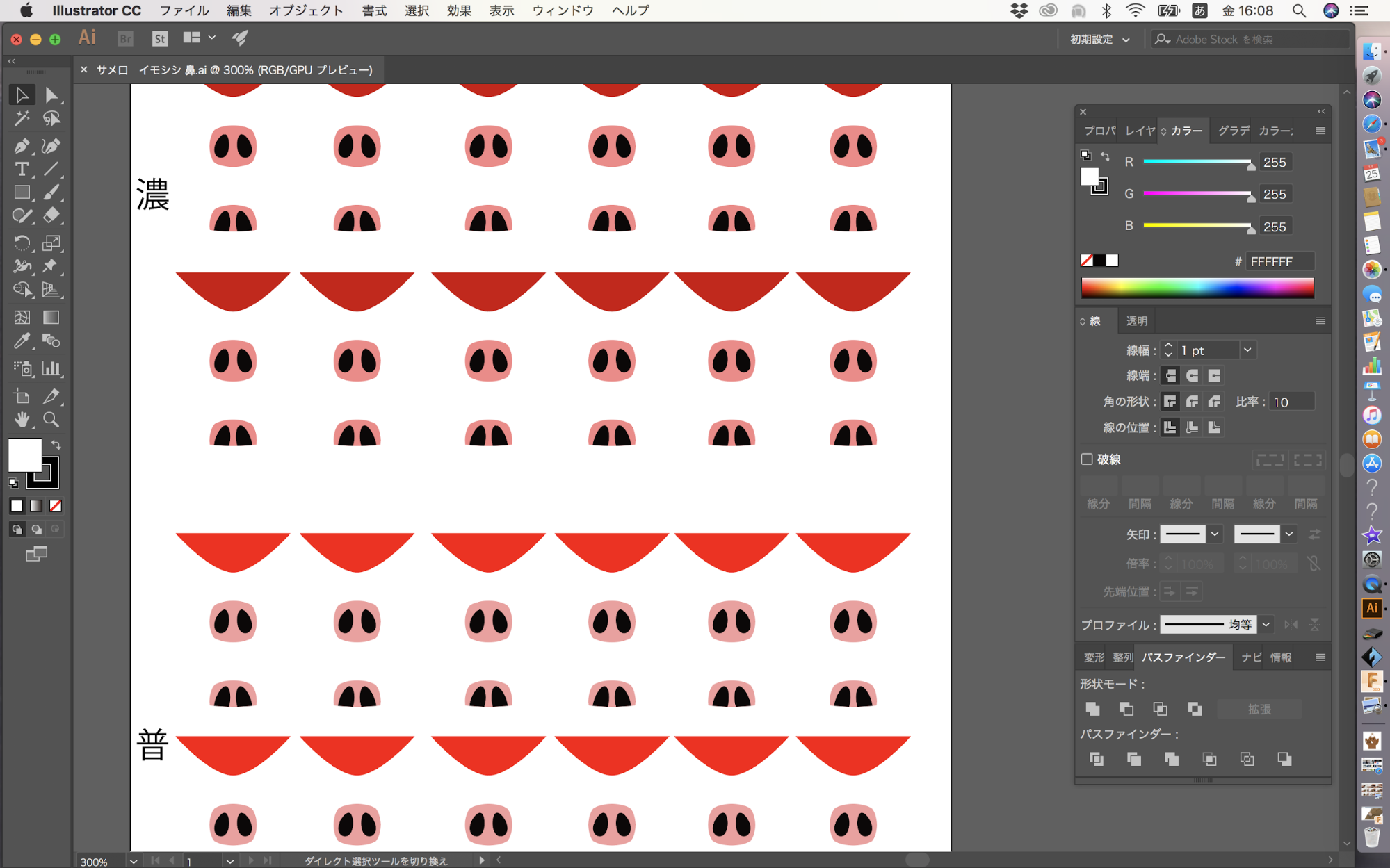
ブラウザのスケッチで右クリック「DXFで書き出し」
書き出したデータをイラストレータで開きます。

イラストレータ内で色をつけたらデカール用のシートを使って印刷すればデカールの出来上がりです。今回はA-oneのデカールシール(透明タイプ)を使用しました。

プリントしたものがこちらです。貼り付けるとこんな感じです。
若干透けましたが鼻の穴完成です!

サメの口にも使ってみました。
すげー便利!!!
今回イモシシのサイズが小さいため量産には採用しませんでしたが、サメの口には使っていこうと思います。
おわりに
いかがでしたでしょうか?Fusion360の機能を使えば3Dモデリング以外にも様々な活用法がありそうですね。
皆さんもいろいろ試してみてくださいね。
ではまた!

3Dプリントが3日で届くサービス『3Dayプリンター』も展開しています。3Dモデリングから3Dプリント・塗装など後加工までサポートします。